MATLAB
MATLAB
一个实例搞定 MATLAB
MATLAB 界面编程
作者:彭军
邮件:pjun9@foxmail.com
博客:http://hi.baidu.com/pengjun
下面请跟我一步一步做一个图像处理的程序,如果您坚持做完这个实例,我想 MATLAB 界
面编程对您而言,就没有什么难度了。当然,我这里说的是,您首先要有一定的 MATLAB
编程基础。还有,我的 MATLAB 版本是 2008a。在 2008a 以前的版本中没有工具栏编辑器,
如果需要工具栏要手动写程序,这个我就不多讲了。好了,废话少说,跟我来吧!
在 MATLAB 的命令窗口(Command Window)中运行 guide 命令,来打开 GUIDE 界面,如下:
然后,选择空模板(Blang GUI),点击 OK,即可打开 GUIDE 的设计界面,如下:
�
点击工具栏上的菜单编辑器(Menu Editor),打开菜单编辑器,如下:
在 Menu Bar 中新建一个菜单项,名字为“文件”,其他设置请看下图:
在“文件”菜单下添加菜单项:“打开”,“保存”,“退出”。见下图:
�
如果需要在菜单项“退出”上面添加一个分割线的话,选中“Separator above this item”就
行了。
�
保存我的界面为 pjimage.fig. 保存完毕之后,会自动打开 pjimage.m 文件,而我们所有的程
序都是要写在这个 M 文件里面的。在编程中,我们的每一个鼠标动作都对应一个 Callback
函数。那么我们的菜单项也是如此的。
在界面上,单击鼠标右键选择“Property Inspector”,即可打开属性窗口。当我们点击不同的
控件时,其对应的属性都会在这里显示,我们可以进行修改。最主要的属性莫过于 Tag 属性
和 String 属性。
设置当前 Figure 窗口的 Tag 属性为:figure_pjimage,窗口的标题(Name 属性)为:图像处理
实例。如下:
然后,点击工具栏的保存按钮。之后,点击工具栏的运行按钮(Run Figure)。注意,工具栏
的图标都会有提示的,像运行按钮的提示就是 Run Figure. 我们会看到如下的界面:
那说明,我们保存的.fig 文件的目录不是当前目录,但是没关系啊,我们只要点击“Change
Directory”来改变当前目录。当然,如果你想把当前目录添加到 MATLAB 路径也可以,那
就点击“Add to Path”就 OK 了。我在这里推荐点击“Change Directory”,因为没有什么太
大必要把其添加到 MATLAB 路径中,一般是工具箱需要添加或者我们的函数或程序写完了 ,
而在 MATLAB 的命令窗口找不到我们的函数的时候,我们可以将函数或程序所在的目录添
加到 MATLAB 路径。
总之吧,点那个按钮,要看个人的爱好了。不管点击两个按钮的那一个按钮,都会正确的运
行程序的。
我们的程序运行时的样子,是这样的:
�
文件下面的菜单项和快捷键我们都能看到,但是我们没有写程序,所以就算点也没有什么响
应。还有如果不想设置快捷键,可以在 Menu Editor 中设置,只要把其选择为 Ctrl+none 就
行了,如下:
这样的话,保存项就没有了快捷键了。我们可以通过上面的按钮 “View”来查看该菜单项
的响应函数,也就是 Callback 函数。也可以在 pjimage.m 中看,比如保存的 Tag 属性是
m_file_save,那么它对应的 Callback 函数的名字就是 m_file_save_Callback。依次类推了。
下面我们来写打开菜单项的函数,要打开一个图片,当然要用打开对话框了。在界面编程中 ,
打开对话框的函数是 uigetfile. 关于它的详细的说明用 help uigetfile 命令查看。下面是打开
菜单的响应函数:
function m_file_open_Callback(hObject, eventdata, handles)
[filename, pathname] = uigetfile( ...
{'*.bmp;*.jpg;*.png;*.jpeg', 'Image Files (*.bmp, *.jpg, *.png,
*.jpeg)'; ...
'*.*',
'Pick an image');
'All Files (*.*)'}, ...
保存.m 文件,并运行程序。点击“文件”下的“打开”,会打开如下的打开对话框:
�
选择一个文件之后,程序中的 filename 就是你选择的文件的文件名,pathname 就是该文件
所 在 的 目 录 的 路 径 。 比 如 : filename =5.jpg , pathname =C:\Documents and
Settings\Administrator\My Documents\。
那么获得路径之后,我们要怎么样才能读入和显示一个图片呢?读入图片可以用 imread 函
数,而显示可以在一个坐标轴上。那么我们需要在界面上画上一个坐标轴,为了对比,我们
画两个坐标轴,一个显示处理前,一个显示处理后的。并且将处理前的坐标轴的 Tag 属性改
为 axes_src,处理后的坐标轴的 Tag 属性为 axes_dst。更改之后,保存。如下:
然后在 m_file_open_Callback 程序原来的基础上,再添加如下的程序:
axes(handles.axes_src);%用axes命令设定当前操作的坐标轴是axes_src
fpath=[pathname filename];%将文件名和目录名组合成一个完整的路径
imshow(imread(fpath));%用imread读入图片,并用imshow在axes_src上显示
运行程序,通过“打开”菜单项,打开一个图片。效果如下:
�
那么如何来保存一副图片?用imwrite命令。但imwrite命令的第一个参数就是你
读入的图片数据,也就是imread的返回值。这样的话,我们就要将
m_file_open_Callback中的程序做一点小小的改动。将最后一句
(imshow(imread(fpath))),更改为两句,如下:
img_src=imread(fpath);imshow(img_src);
不仅如此,我们的保存菜单的Callback函数,如何去获得打开菜单的Callback
函数下的img_src变量呢?这里就要将img_src来作为一个共享的数据。许多界面
编程的朋友,喜欢用global声明。我个人不喜欢这样用,因为有更好的方法。那
就是用setappdata和getappdata两个函数。我们可以为界面上面的任何一个具有
Tag属性的空间添加应用程序数据。当然我比较喜欢将这些共享的应用程序数据
统一添加到Figure窗口上,因为这样容易记,如果一个控件一个,感觉不容易记 。
你在.m文件中会发现除了各个菜单项的Callback函数以外,还有两个函数:
pjimage_OpeningFcn和pjimage_OutputFcn.而pjimage_OpeningFcn就相当于界
面的初始化函数,而pjimage_OutputFcn则是界面的输出函数,也就是当你不运
行fig,而调用.m文件时的返回值。
所以,我们要在pjimage_OpeningFcn中添加如下的程序,来共享这个img_src矩
阵。代码如下:
setappdata(handles.figure_pjimage,’img_src’,0);
然后,在m_file_open_Callback函数的最后写上如下程序:
setappdata(handles.figure_pjimage,’img_src’,img_src);
那么,我们在m_file_save_Callback函数中就可以像这样的来提取img_src,如
下:
img_src=getappdata(handles.figure_pjimage,’img_src’);
那么保存的时候,自然会用到保存对话框了。要用保存对话框,就要用到
uiputfile函数了,具体的请用help uiputfile查看。
那么,保存菜单项下的程序(m_file_save_Callback),可以这样写:
[filename, pathname] = uiputfile({'*.bmp','BMP files';'*.jpg;','JPG
files'}, 'Pick an Image');
if isequal(filename,0) || isequal(pathname,0)
return;%如果点了“取消”
else
fpath=fullfile(pathname, filename);%获得全路径的另一种方法
�
end
img_src=getappdata(handles.figure_pjimage,'img_src');%取得打开图片的
数据
imwrite(img_src,fpath);%保存图片
下面是退出菜单项的程序的。要退出界面,只要用close函数就行了,但是通常都会有提示的 。
比如你如果进行了处理图片,而又没有保存处理后的图片,那么在关闭的时候就应该给出提
示,询问是否进行保存。不过,在这里,我们先不做这个工作,等后面有需要的时候再写吧 。
因此,这里的退出菜单项的程序就是一句,如下:
close(handles.figure_pjimage);
其实,用delete函数也是可以的,就是:delete(handles.figure_pjimage);看你的心情了。
但是运行程序的时候,你会发现,当你打开图片的时候,如果点“取消”按钮,那么在MATLAB
的命令窗口会弹出错误,那是因为我们没有处理取消的情况。下面我们来处理下这个问题,
只要把m_file_open_Callback下面的程序更改为如下程序即可:
[filename, pathname] = uigetfile( ...
{'*.bmp;*.jpg;*.png;*.jpeg', 'Image Files (*.bmp, *.jpg, *.png,
*.jpeg)'; ...
'*.*',
'Pick an image');
'All Files (*.*)'}, ...
if isequal(filename,0) || isequal(pathname,0),
return;
end
axes(handles.axes_src);
fpath=[pathname filename];
img_src=imread(fpath);
imshow(img_src);
setappdata(handles.figure_pjimage,'img_src',img_src);
下面我们来做一个图像二值化的一个图像处理。用上面的方法添加一个“图像处
理”菜单,如下:
在其下面添加一个“图像二值化”的菜单项,如下:
�
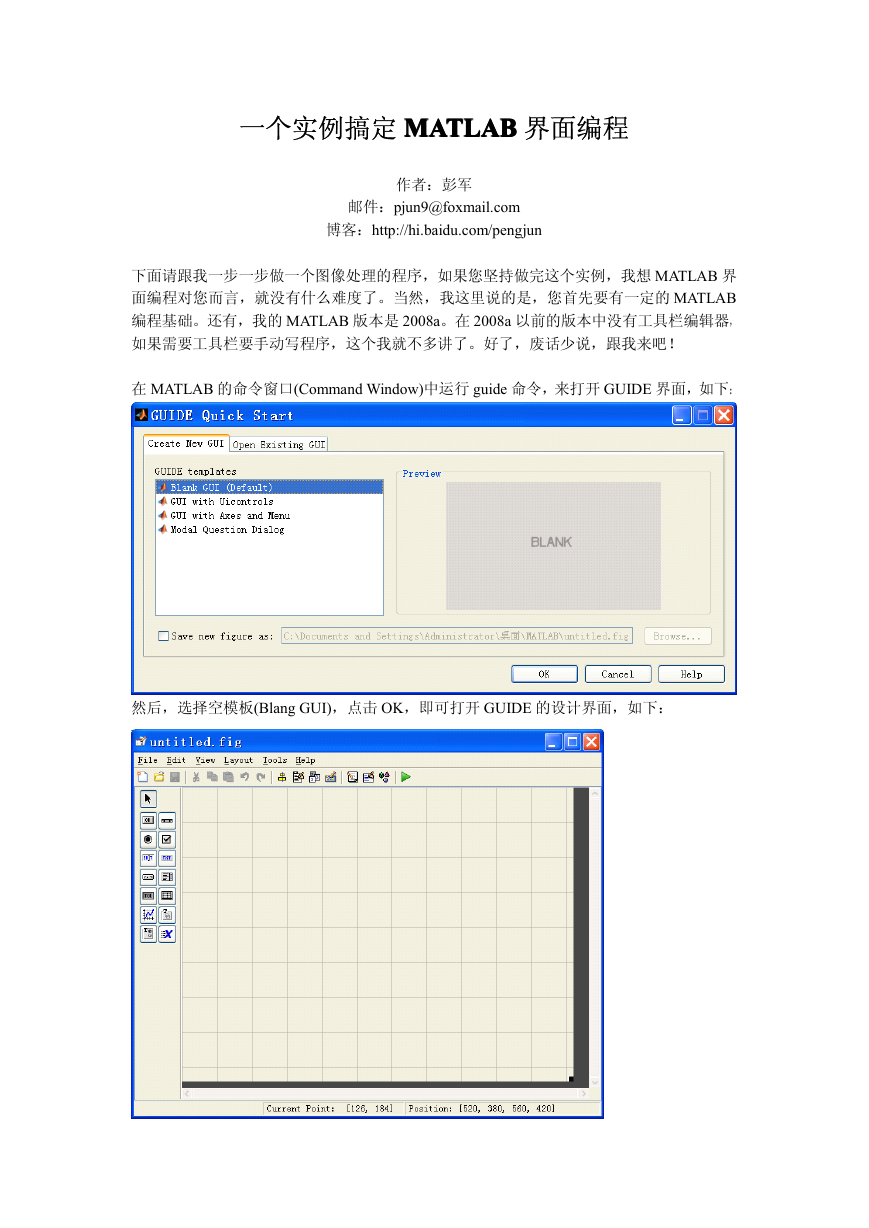
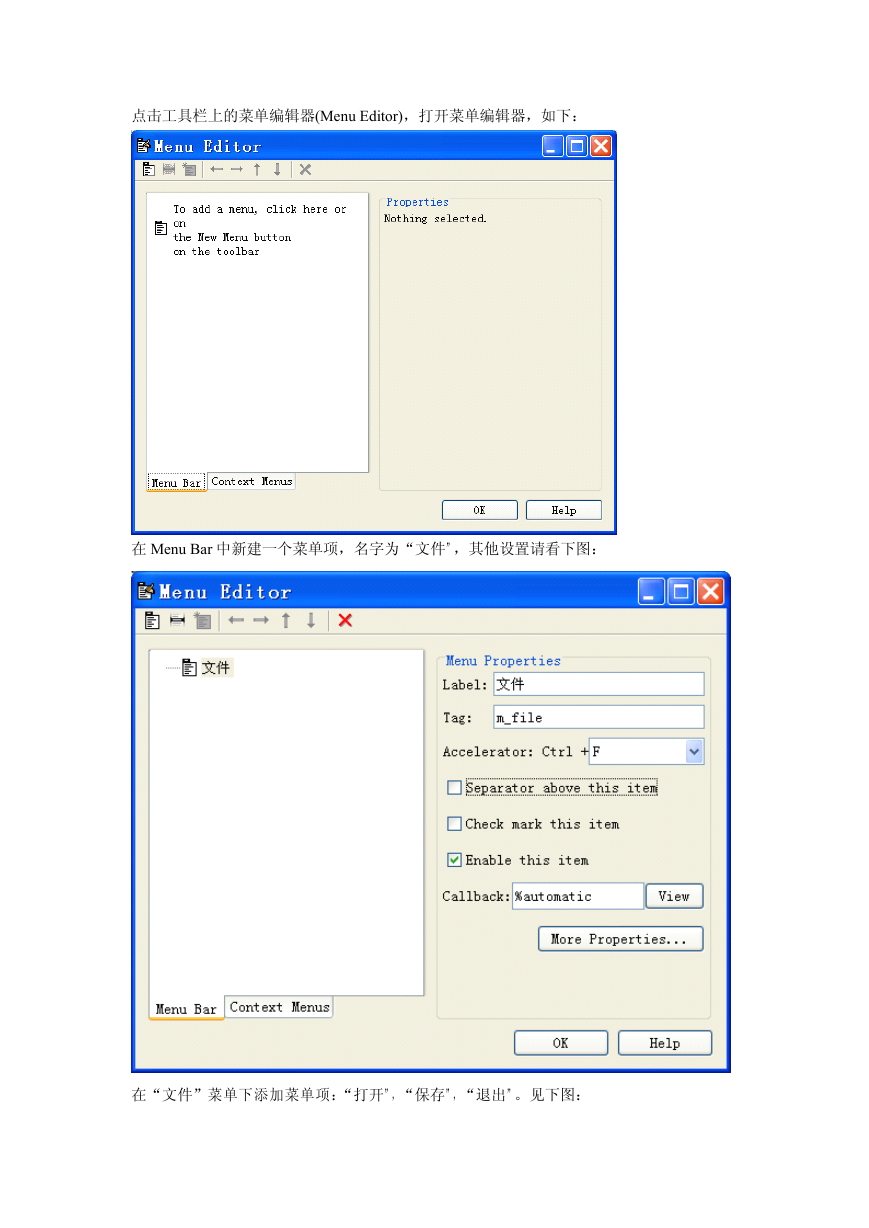
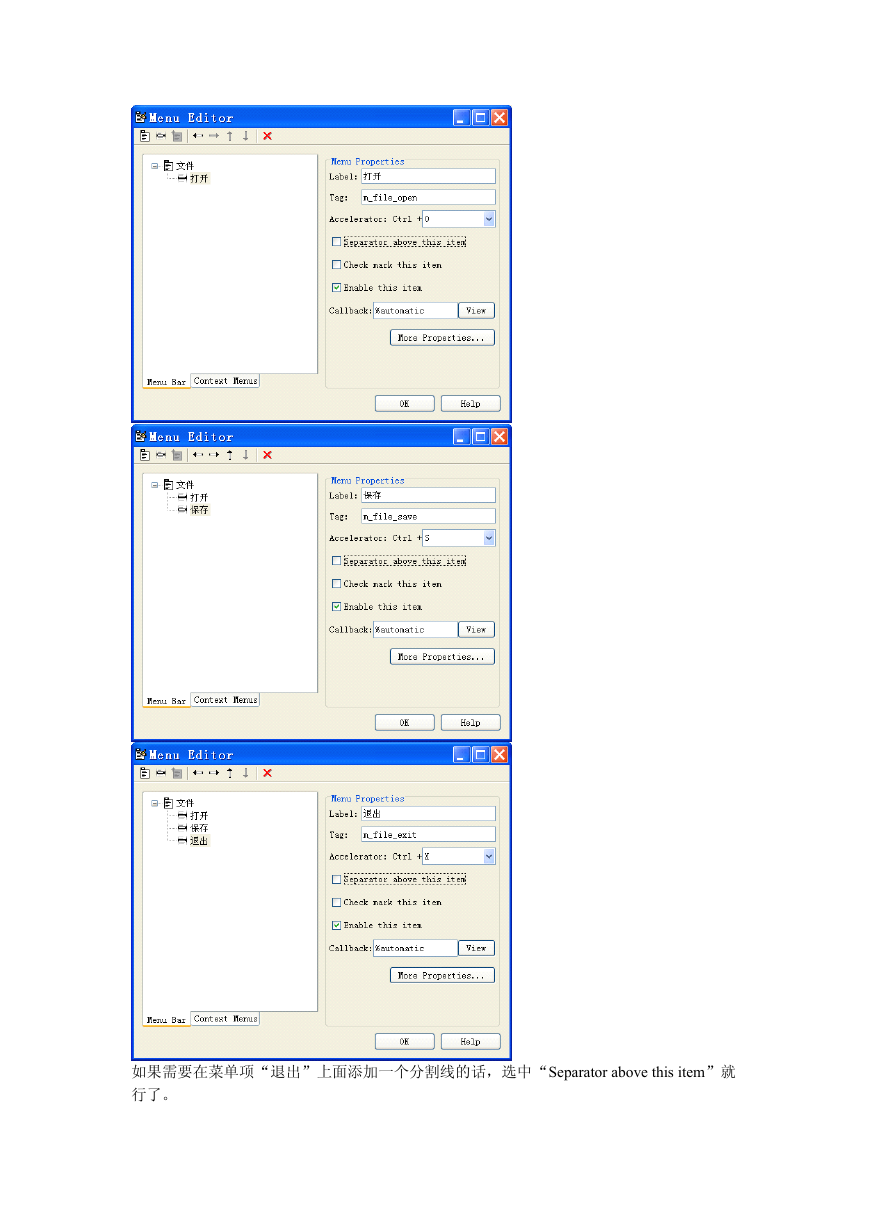
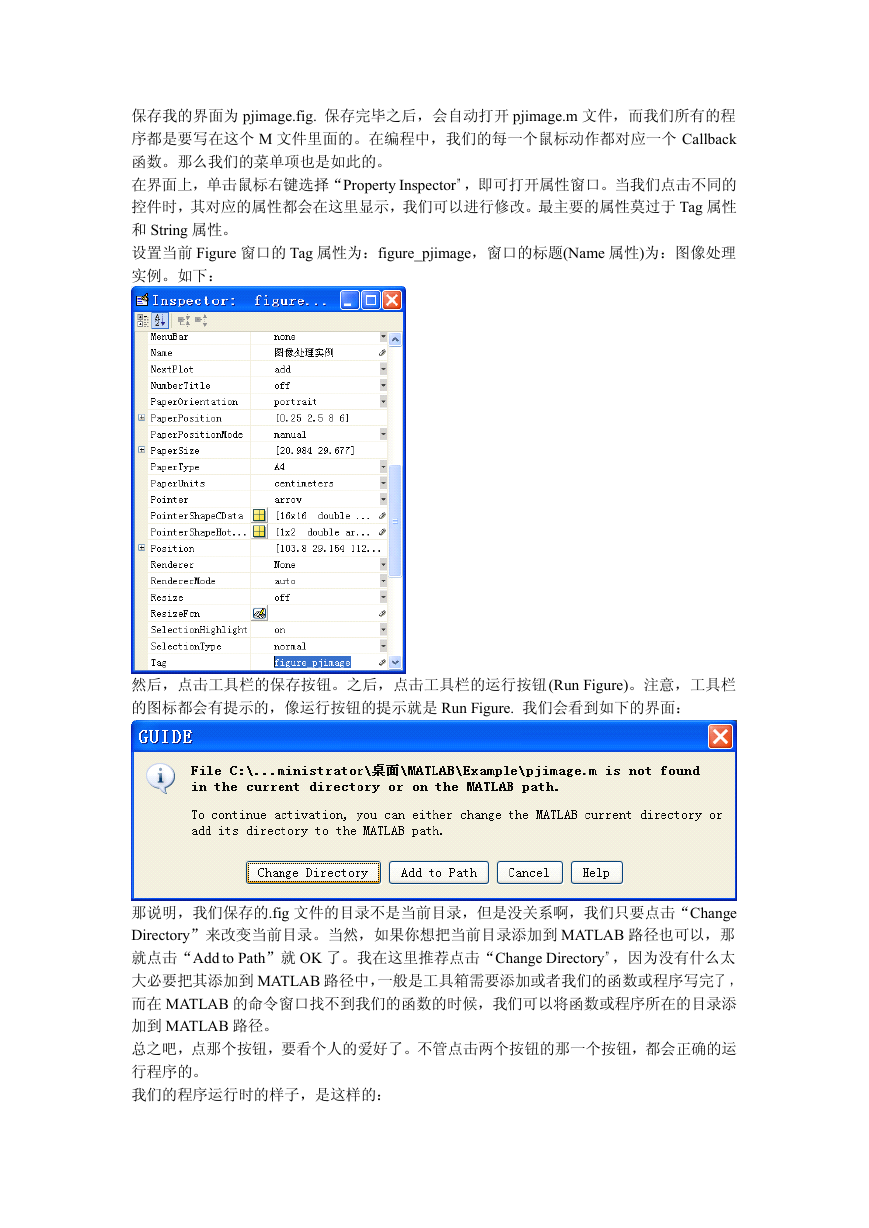

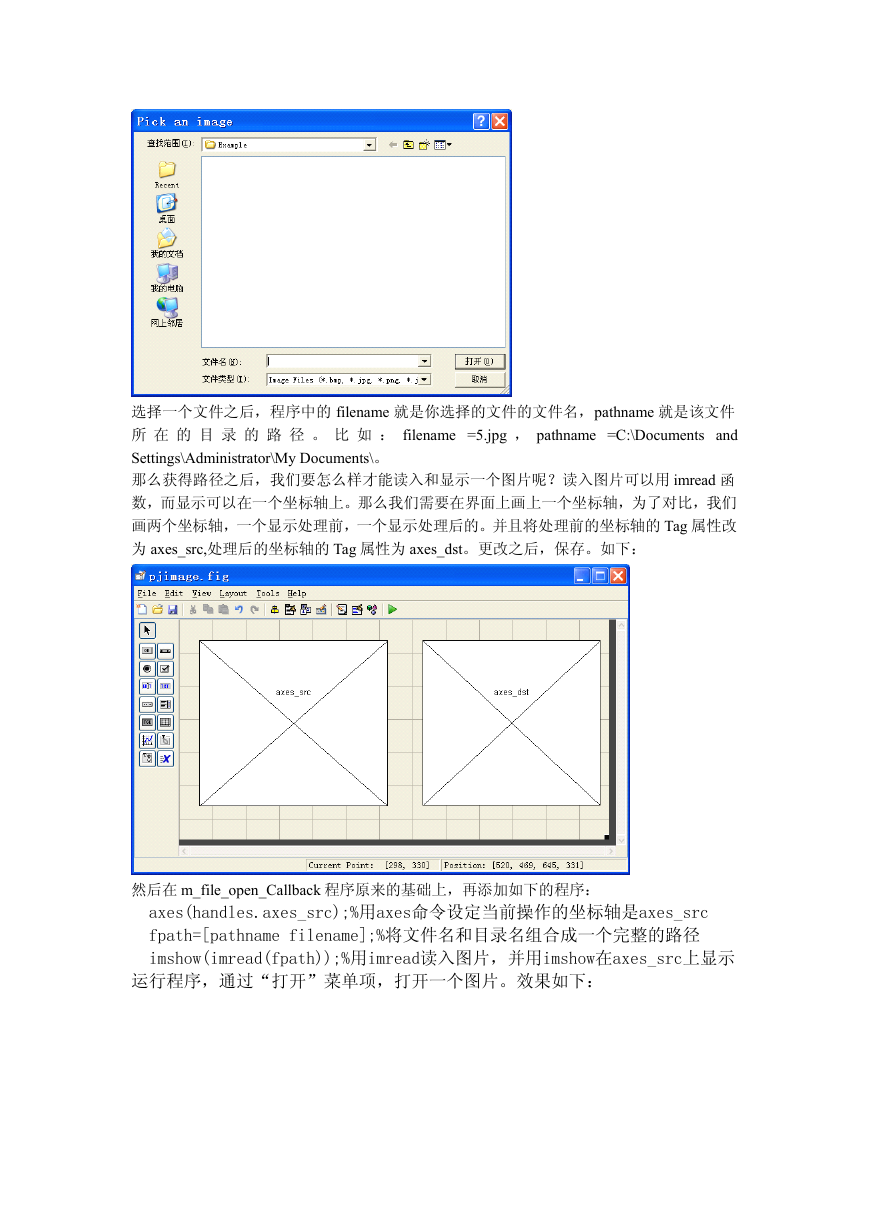
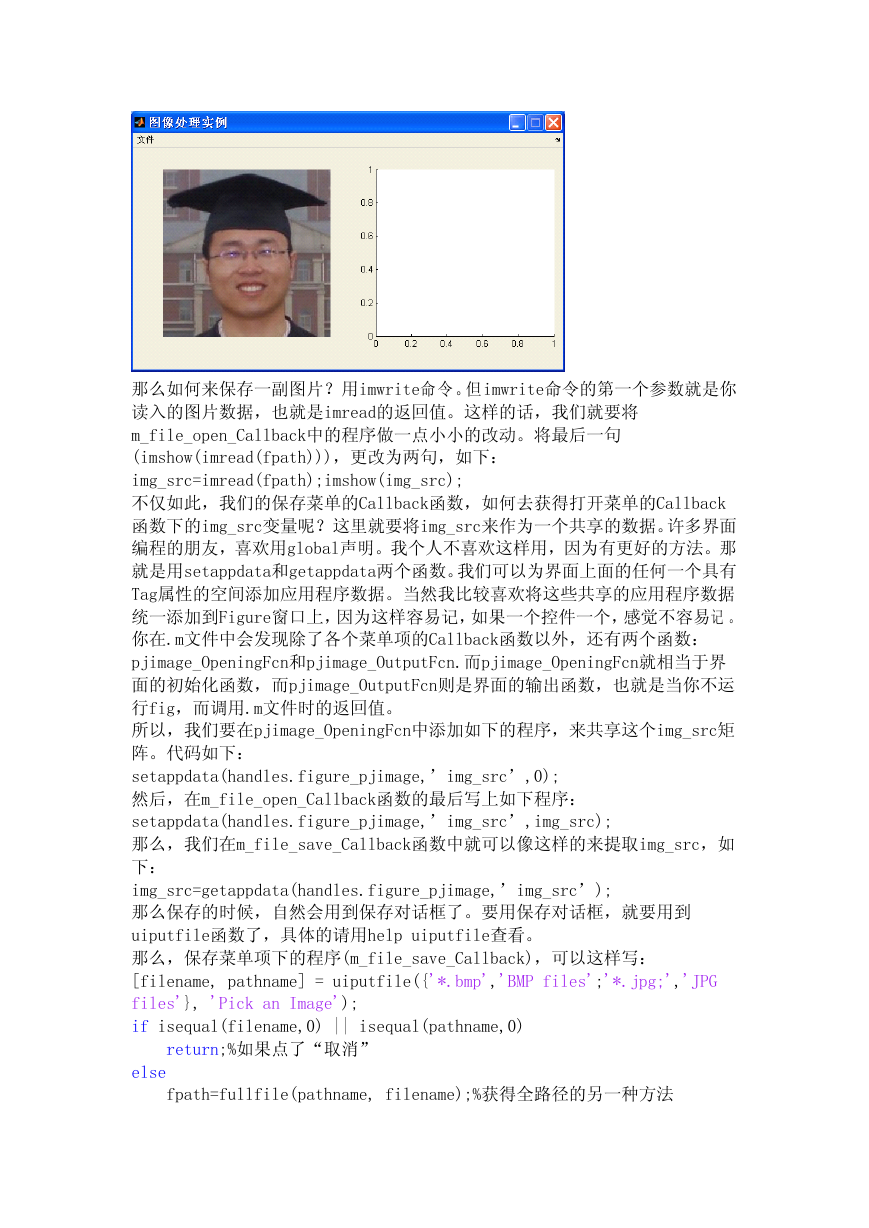
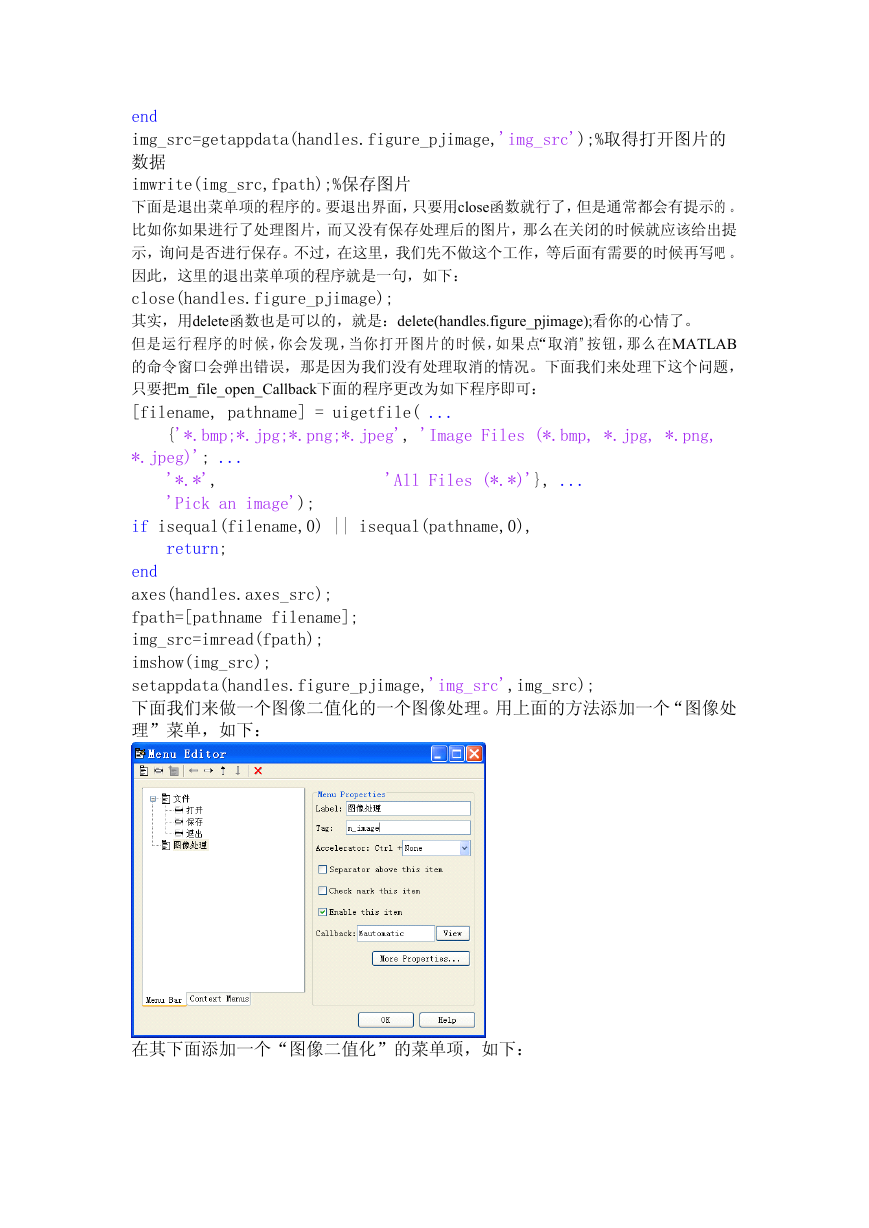
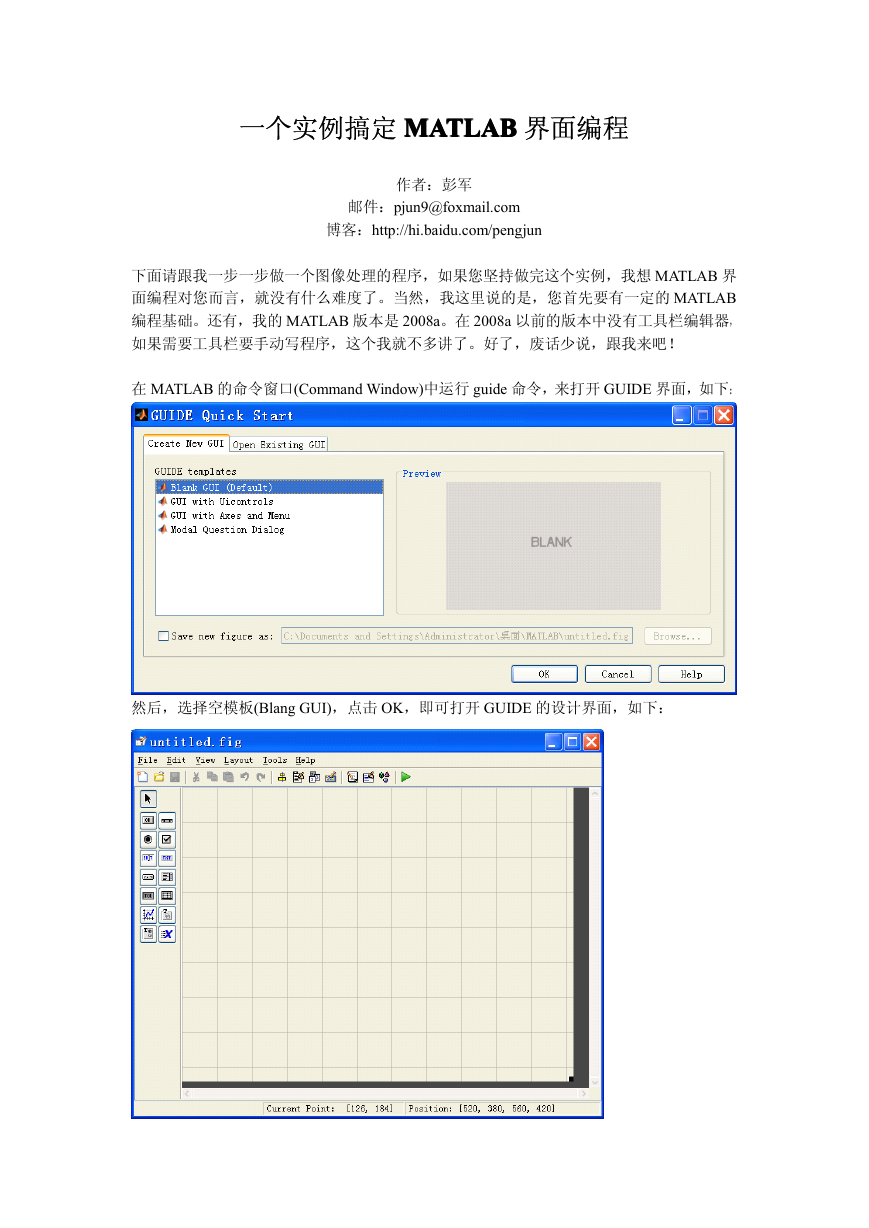
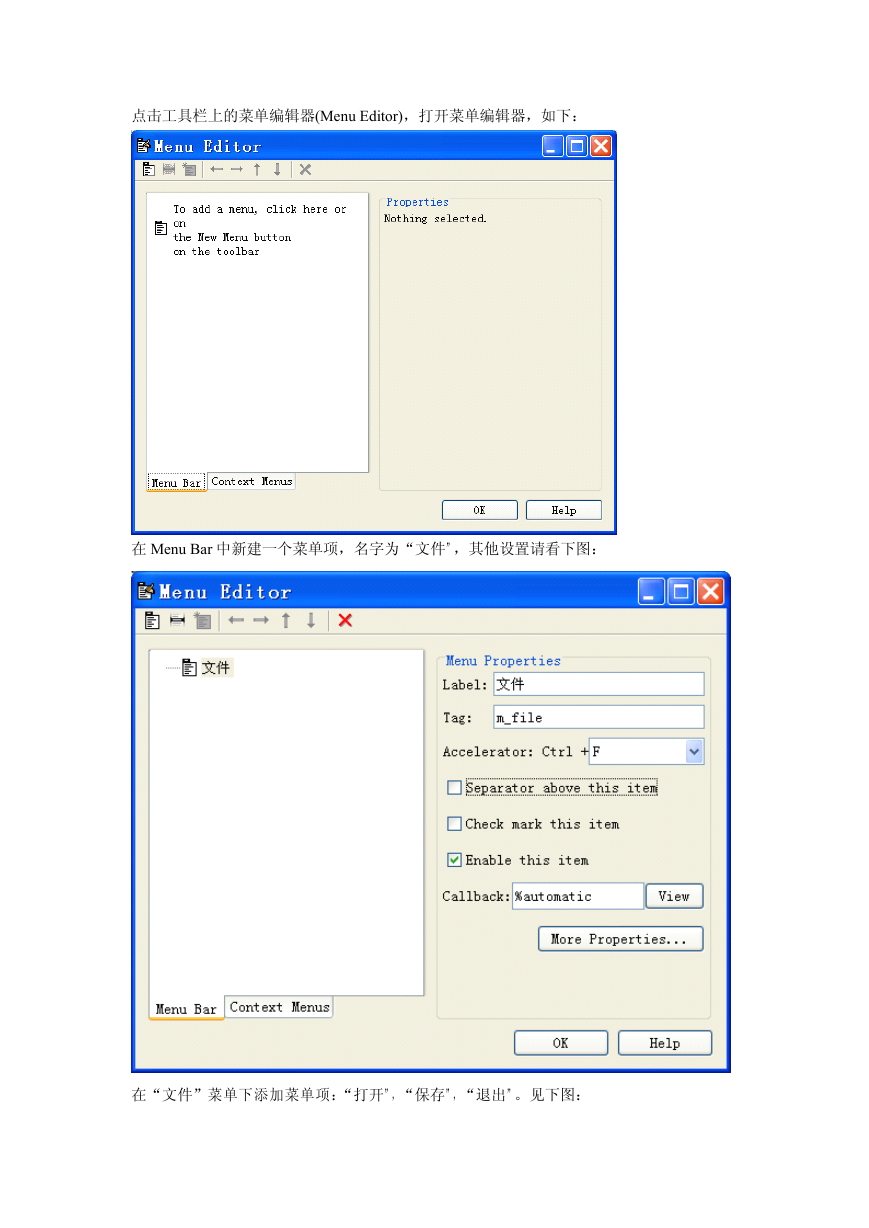
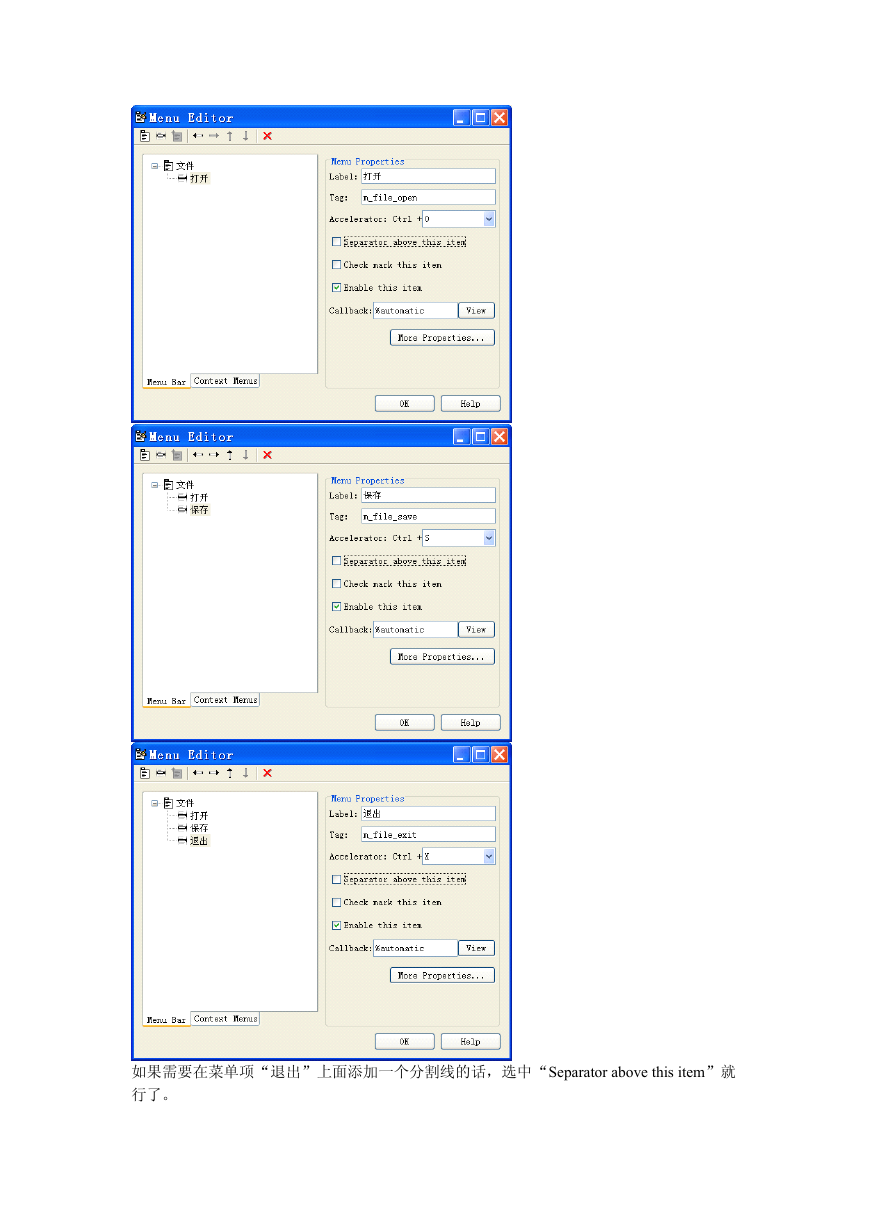
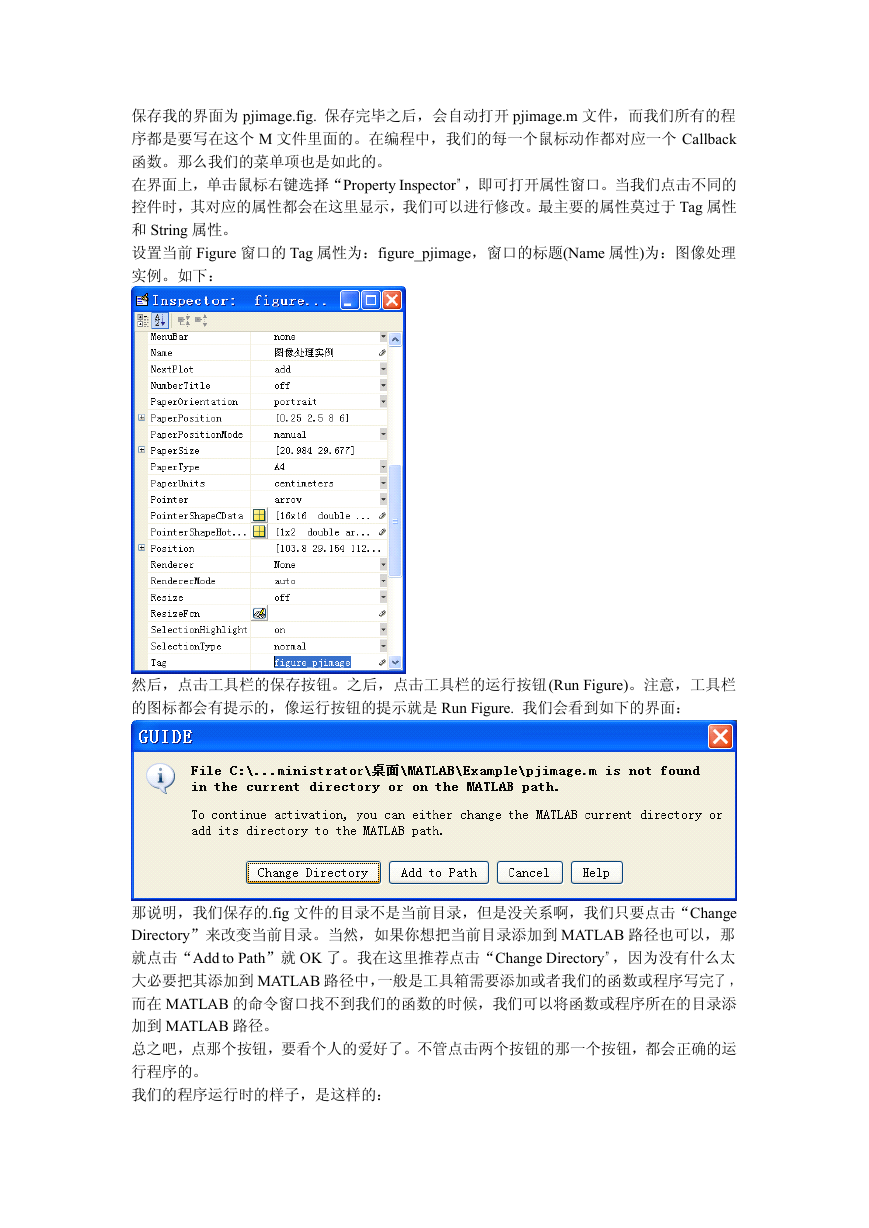

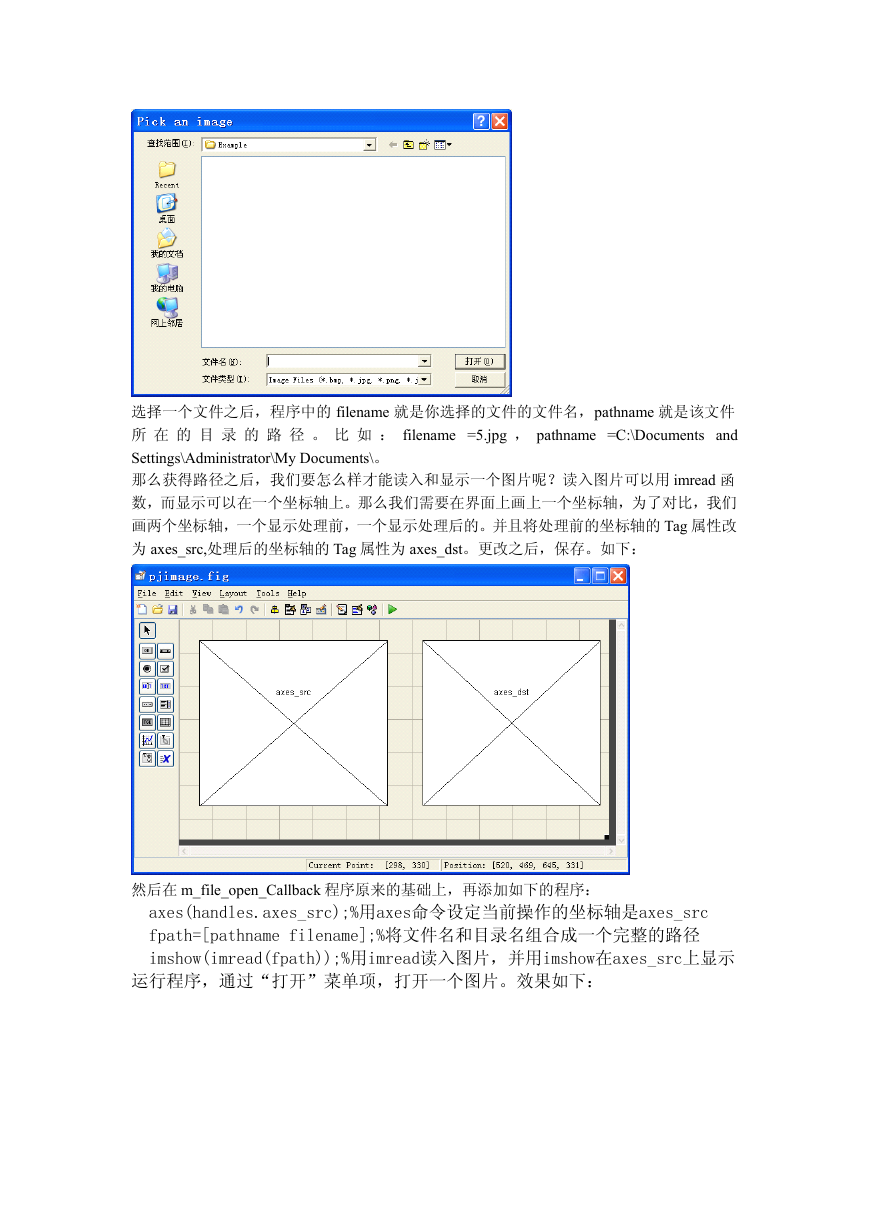
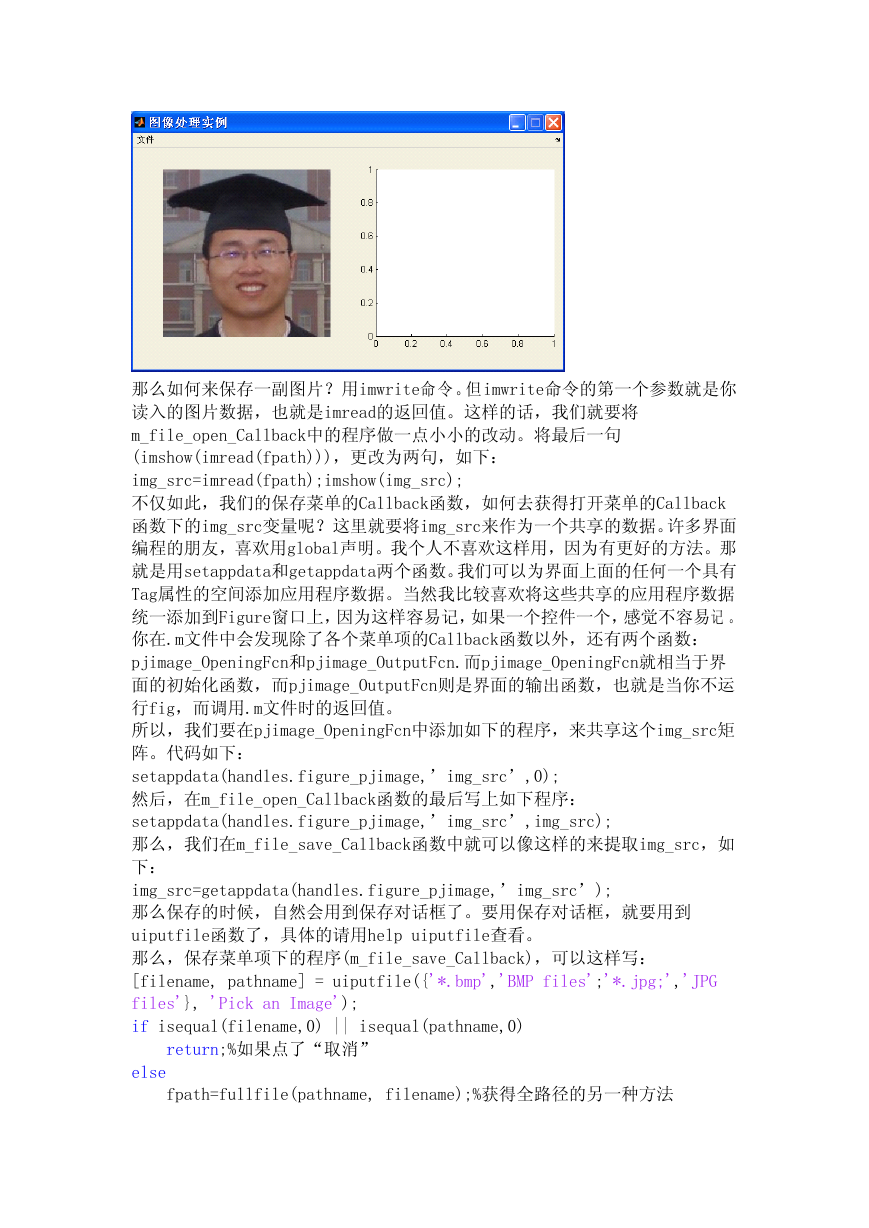
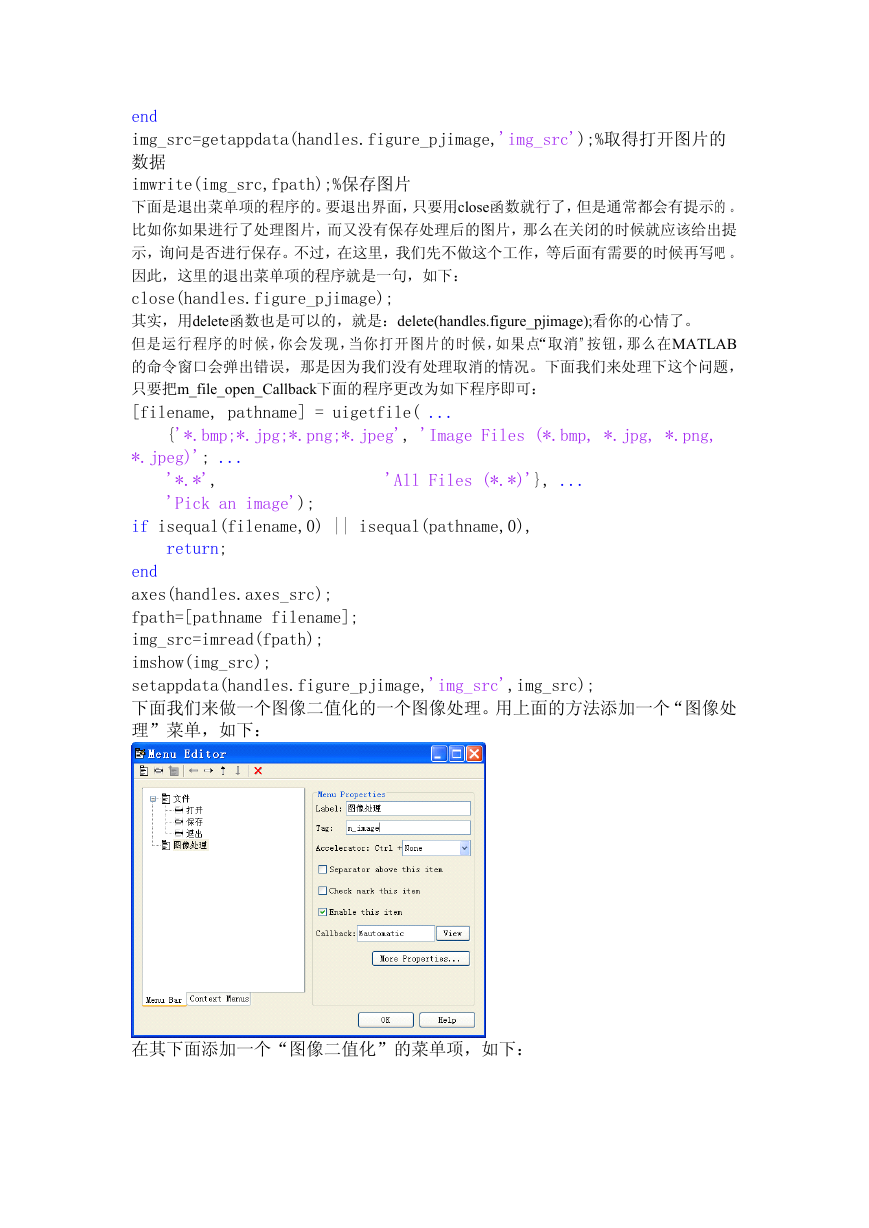
 2023年江西萍乡中考道德与法治真题及答案.doc
2023年江西萍乡中考道德与法治真题及答案.doc 2012年重庆南川中考生物真题及答案.doc
2012年重庆南川中考生物真题及答案.doc 2013年江西师范大学地理学综合及文艺理论基础考研真题.doc
2013年江西师范大学地理学综合及文艺理论基础考研真题.doc 2020年四川甘孜小升初语文真题及答案I卷.doc
2020年四川甘孜小升初语文真题及答案I卷.doc 2020年注册岩土工程师专业基础考试真题及答案.doc
2020年注册岩土工程师专业基础考试真题及答案.doc 2023-2024学年福建省厦门市九年级上学期数学月考试题及答案.doc
2023-2024学年福建省厦门市九年级上学期数学月考试题及答案.doc 2021-2022学年辽宁省沈阳市大东区九年级上学期语文期末试题及答案.doc
2021-2022学年辽宁省沈阳市大东区九年级上学期语文期末试题及答案.doc 2022-2023学年北京东城区初三第一学期物理期末试卷及答案.doc
2022-2023学年北京东城区初三第一学期物理期末试卷及答案.doc 2018上半年江西教师资格初中地理学科知识与教学能力真题及答案.doc
2018上半年江西教师资格初中地理学科知识与教学能力真题及答案.doc 2012年河北国家公务员申论考试真题及答案-省级.doc
2012年河北国家公务员申论考试真题及答案-省级.doc 2020-2021学年江苏省扬州市江都区邵樊片九年级上学期数学第一次质量检测试题及答案.doc
2020-2021学年江苏省扬州市江都区邵樊片九年级上学期数学第一次质量检测试题及答案.doc 2022下半年黑龙江教师资格证中学综合素质真题及答案.doc
2022下半年黑龙江教师资格证中学综合素质真题及答案.doc